
Museo&Web
Kit di progettazione di un sito di qualità per un museo medio-piccolo
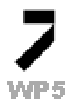
Museo&Web CMS Open Source: Tutorial
Archivio media: caricamento file di grosse dimensioni
a cura del CMS Team (Gruppo Meta, Firenze)
Il CMS non ha limiti nella dimensione del file in fase di upload, i limiti possono essere dovuti alle impostazioni presenti nel file PHP.ini, in particolare dei parametri:
max_execution_time -> Maximum execution time of each script, in secondsè possibile controllare i valori del vostro server creando un file PHP (es. phpinfo.php) con il seguente codice
max_input_time -> Maximum amount of time each script may spend parsing request data
post_max_size -> Maximum size of POST data that PHP will accept
upload_max_filesize -> Maximum allowed size for uploaded files.
<?php
phpinfo();
?>
Se non avete la possibilità di variare i parametri del PHP.ini e state usando un webserver Apache potete provare a modificare i parametri editando il file .htaccess inserendo i seguenti valori:
php_value max_execution_time 1000Potete verificare se la modifica è stata accettata tramite la pagina phpinfo, come indicato sopra. Non sempre questa soluzione funziona perché dipende dalle impostazioni del virtual host.
php_value max_input_time 1000
php_value post_max_size 100M
php_value upload_max_filesize 100M
Se la soluzione precedente non funziona sono possibili altre due soluzioni, in entrambi i casi è necessario fare l'upload del file tramite un client FTP (es. http://filezilla-project.org/ ).
Di seguito riporto le due soluzioni.
Soluzione 1
Il CMS gestisce i media solo se sono stati caricati tramite la propria intefaccia di upload, questo perché oltre all'upload viene aggiornato il database con le giuste informazioni. Dato che non è possibile fare l'upload di un file di grandi dimensioni, si può raggirare il problema facendo l'upload di un file qualsiasi, per esempio create un file di testo che ha lo stesso nome del file che si vuole caricare.
Caricando questo file il sistema crea il record nel database, il file uploadato viene messo in una delle cartelle del mediaArchive in base al tipo di file:
- Immagini (jpg, jpeg, png e gif) nella cartella Image
- Documenti (doc, xls, mdb, html, htm, odb, odf, odi, odm, odp, ods, odt, otc, otf, otg, oth, oti, otp, ots e orr) nella cartellla Office
- Archivi (zip, rar, 7z, tar, gz, tgz) nella cartella Archive
- Audio (wav, mp3, aif) nella cartella Audio
- PDF nella cartella Pdf
- Video (avi, mov, flv, e wmv) nella cartella Video
- Flash (sfw) nella cartella Flash
- altri tipi di file nella cartella Other.
Individuate il file che è stato caricato, potete ordinare per data così da trovarlo subito, a questo punto dovete assegnare al vostro file video il nome del file appena uploadato.
Dopo aver rinominato il file originale lo potete caricare e sovrascrivere il file che è già presente.
Per concludere l'operazione è necessario tramite l'interfaccia di amministrazione del database riassegnare la dimensione del file perché non esatta a causa del file che si è uploadato iniziamente, quest'ultima operazione non è necessaria però è consigliata per avere un database corretto. La tabella che contiene le informazioni dei media si chiama mw_media_tbl.
Soluzione 2
Caricate il file tramite client FTP mettendelo nella cartella giusta, come indicato nello schema precedente.
Al termine del caricamento del file bisogna aggiornare il database, operazione necessaria altrimenti il CMS non vedrà il file.
Per inserire i dati nel database dovete utilizzare un tool di amministrazione del database (es. PhpMyAdmin) e inserire un record nella tabella mw_media_tbl, fate attenzione al valore che inserite nel campo media_type deve corrispondere al tipo giusto in base alla cartella dove è stato fatto l'upload del file.